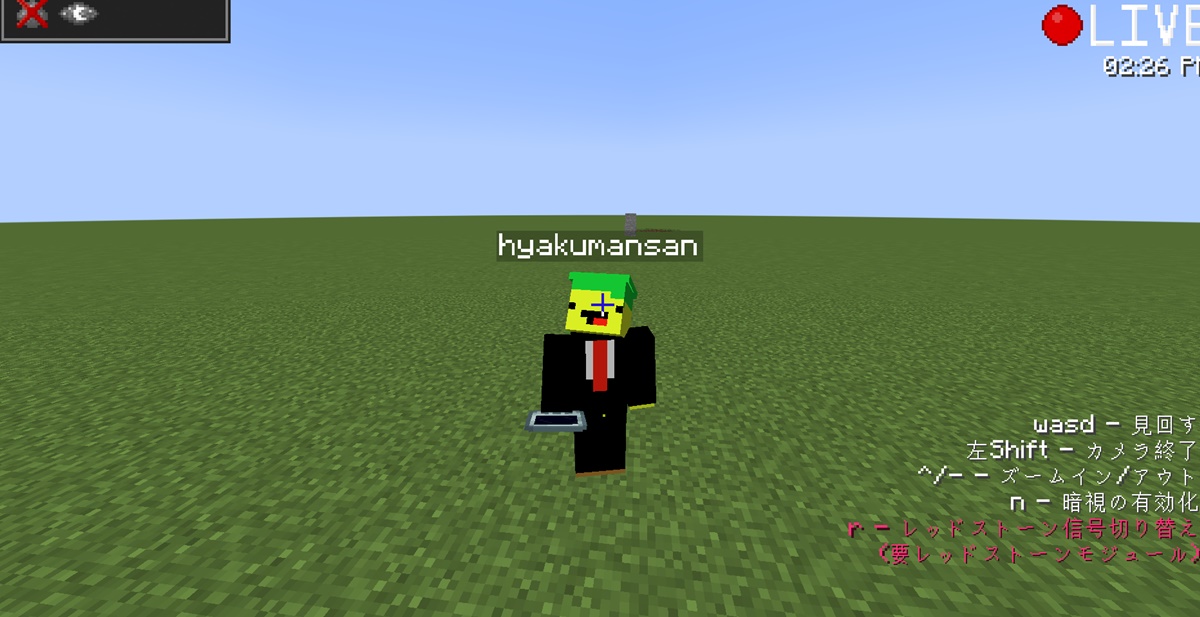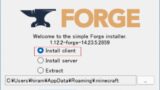今回はマイクラの監視カメラなどを追加できる「セキュリティクラフト」について、解説していきます。
このmodを導入すると、監視カメラはもちろん、暗証番号付きのチェストやドアなどのセキュリティに関するアイテムが追加されます。
セキュリティに関するアイテムがたくさん追加されるので、自分の家を守りたいときや、装飾として使いたいときにおすすめです。
それでは監視カメラ等を追加できるセキュリティクラフトについて、紹介していこうと思います。

セキュリティmodの対応バージョンは1.6.2から1.20.1までです
マイクラのサーバーを作るときはConoHa VPSがおすすめです。
ConoHaVPSは初期費用無料・利用料金はサーバー料金のみ。
GMOグループなので安心して利用できるレンタルサーバーです。
\レンタルサーバーを立ててみる/
マイクラセキュリティmodの入れ方
まず初めにセキュリティmodを導入するときに必要なものは以下の通りです。
| Minecraft Java Edition |
| forge |
| セキュリティmod |
セキュリティmodを導入するのに必要なものは以上の通りとなっています。
Minecraft Java Edition
セキュリティmodを導入するには、マイクラjava版の購入が必須となっています。
スイッチ版のような統合版だと導入することができないので注意しましょう。
まだjava版を購入していない人は以下から購入することができます。
今なら統合版も一緒についてきて値段は1つ分なので超お得です。
forge
forgeは大抵のmodで必要となる前提modとなっています。
forgeの導入時は、手順などを見ないとウィルスに感染する恐れがあります。
まだ導入出来ていない人は以下の記事をみてforgeを導入してください!
セキュリティmod
次にmod本体のセキュリティmodをダウンロードしていきます。
⇩からリンクをクリックしてサイトにいきましょう。
するとファイルが一覧になって出てくると思います(左から3番目のファイルを押す)
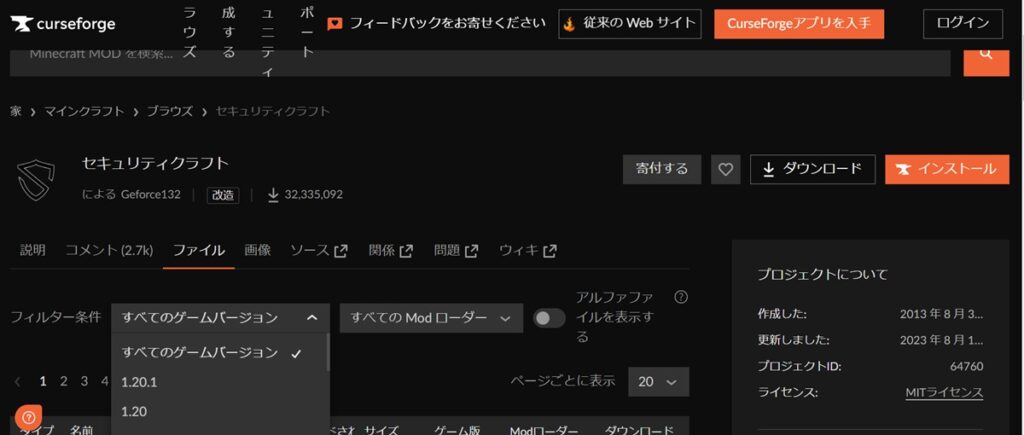
ファイルは指定することができ、すべてのゲームバージョンをクリックすると上の画像のように対応しているバージョンのファイルが一覧で出てきます。
現時点で対応しているバージョンは1.6.2から1.20.1までとなっています。
任意のファイルを選ぶことができたら、ファイルをクリックしましょう。
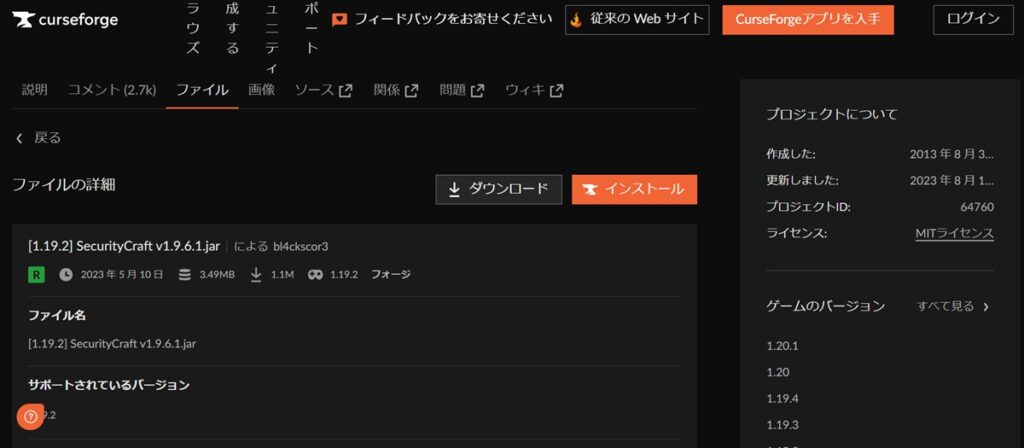
ファイルを押したら、ダウンロードという枠が出てくると思います。
それを一度クリックすると、ダウンロードが開始されます。
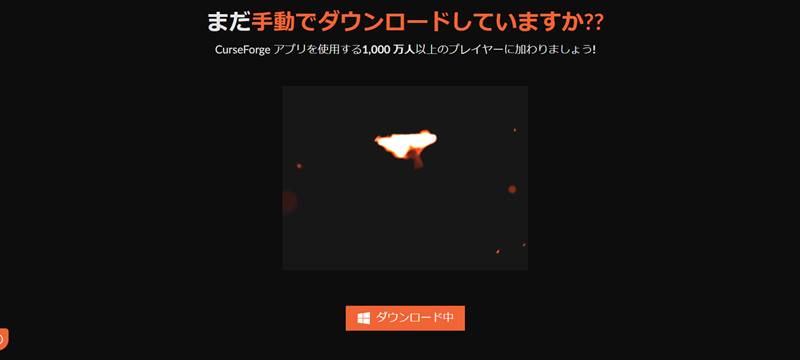
modsにファイルを入れる
続いてさっきダウンロードしたファイルを今度はmodsというマイクラファイルに入れていきます。
このファイルは特殊な場所にあります。
ファイルを開くにはまずウィンドウズキー(Fnキーの右)とRを同時押ししてみてください。
すると以下のようなタブが開かれると思います。
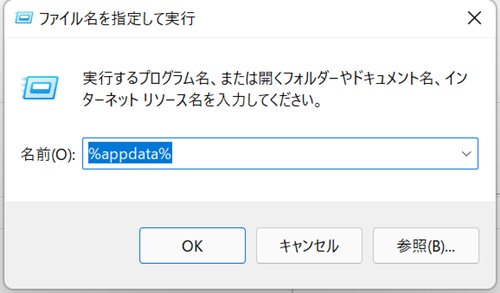
このようになったら「%appdata%」をコピーして名前に貼り付け。
OKを押すと以下のようにたくさんファイルが出てきます。
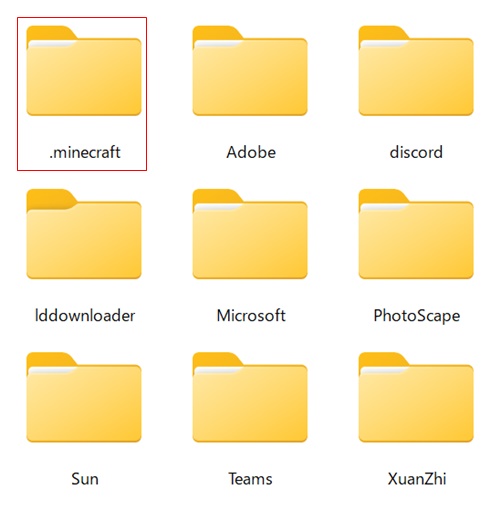
一番上の.minecraftをダブルクリックします。
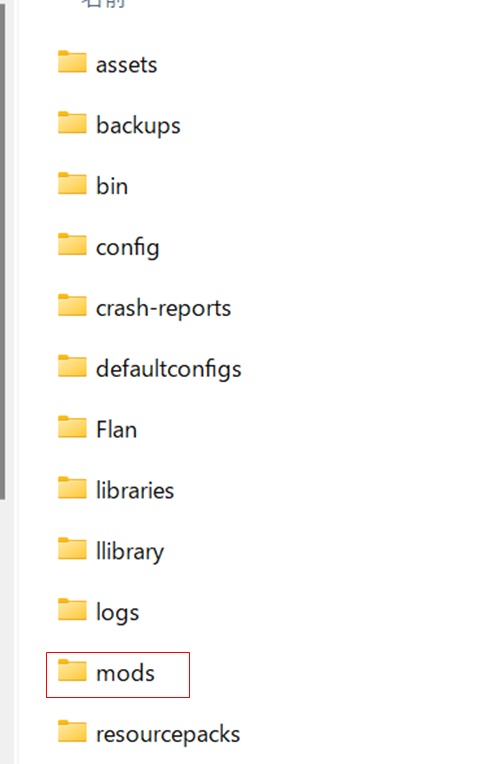
.minecraftの中にmodsが追加されていると思います。
あとはそこにダウンロードしたファイルを入れればOKです。
※modsが追加されていない人はforgeが導入されていないかもしれません。
マイクラ セキュリティmodの遊び方
これで一応導入することができたので早速マイクラを開いてみましょう。
選んだバージョンのforgeにしてマイクラを起動してみてください。
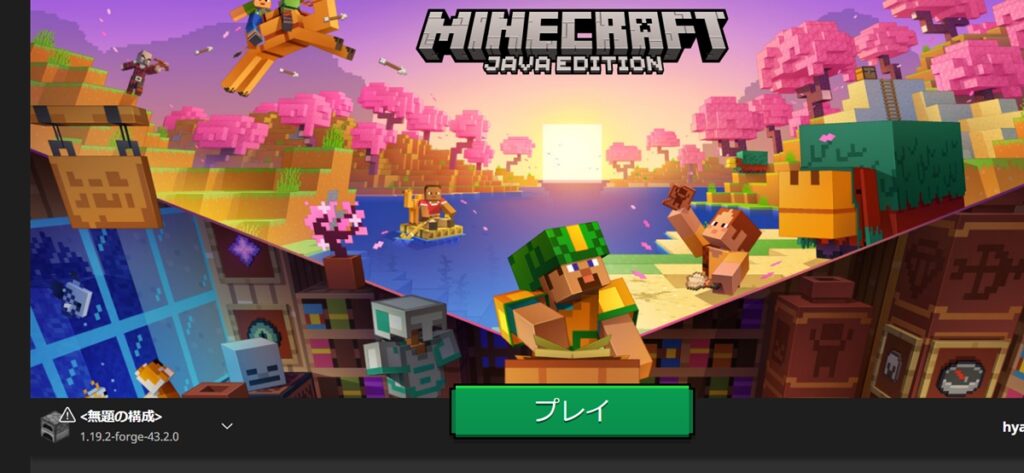
マイクラを開けたらシングルプレイを押して新しいワールドを作りましょう。
ワールド新規作成を押してワールドを開きましょう。(今回僕はスーパーフラットでやってます)
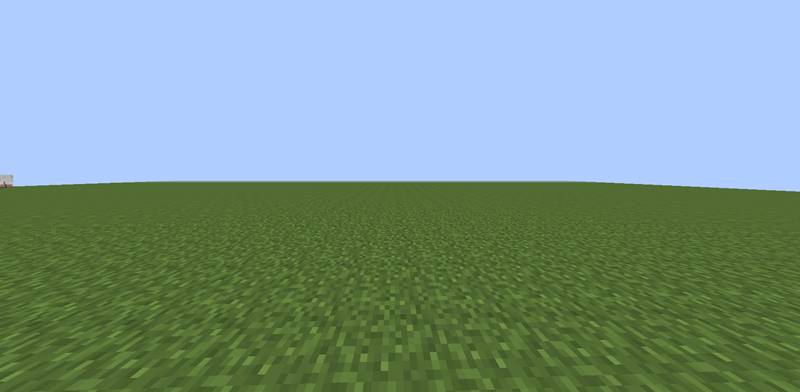
これで導入は終わりです。次にセキリティmodの遊び方などについて紹介していこうと思います。
監視カメラ(防犯カメラ)の使い方
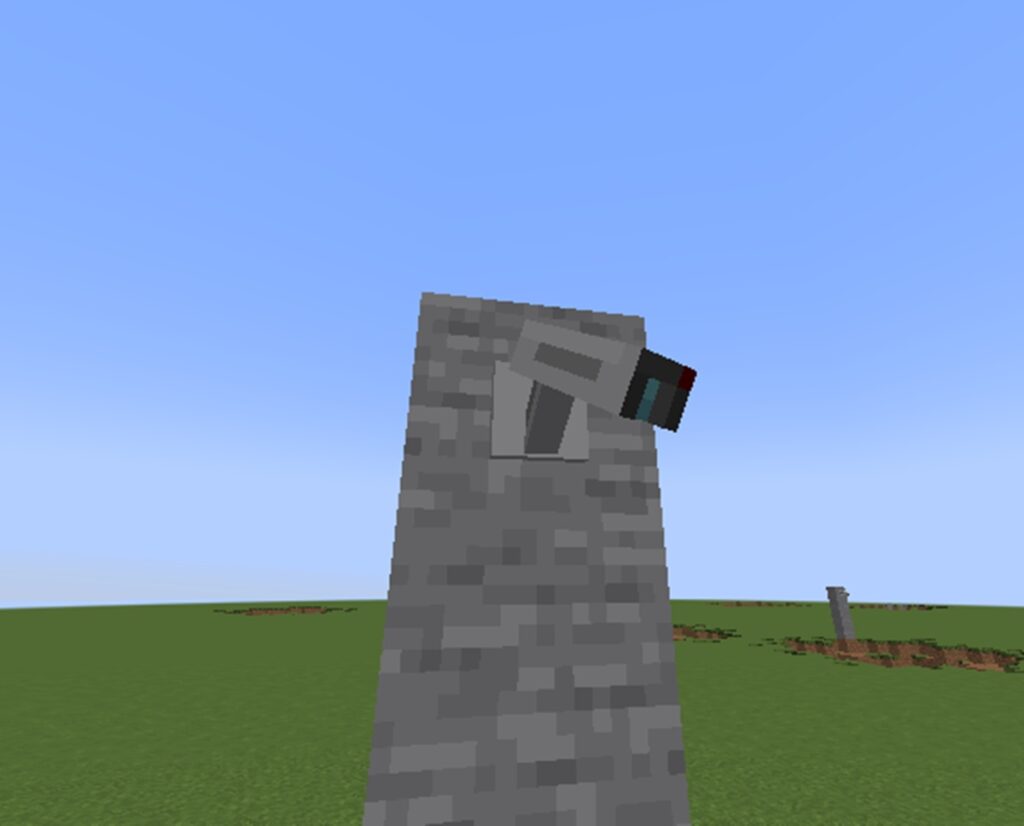
セキュリティmodで追加される監視カメラ(防犯カメラ)は、⇧のような監視カメラが追加されます。
この監視カメラ、装飾品としてじゃなく本当に使うことができてしまいます。
この動画のように、カメラの移動、ズームなどができるため監視に適しています。
それで、使い方なのですがまずは監視カメラとカメラモニターをインベントリから出します。
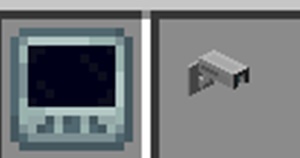
出すことができたら、次に監視カメラを壁などに設置しましょう。
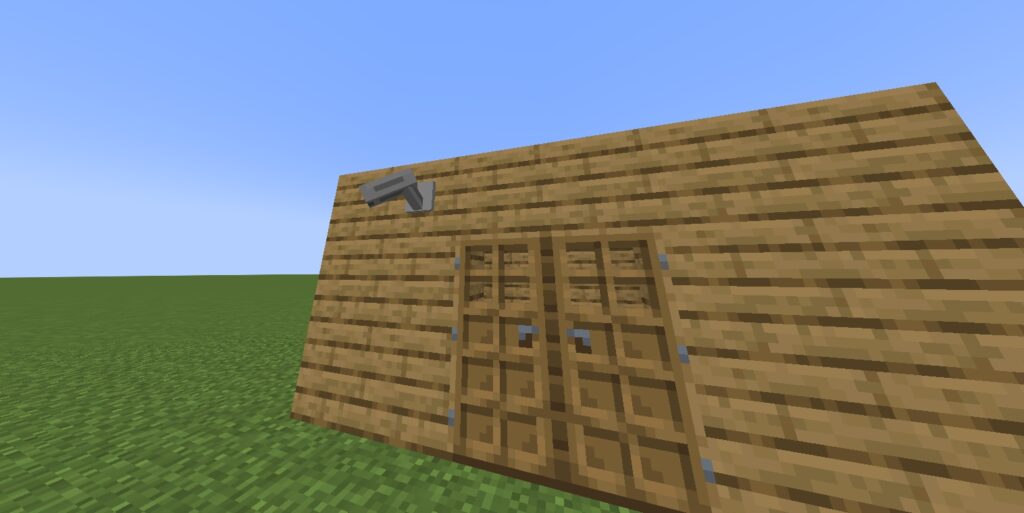
監視カメラは床には設置できず、壁に貼り付ける形になります。
監視カメラを設置することができたら、カメラモニターを使って監視カメラに右クリックしましょう。
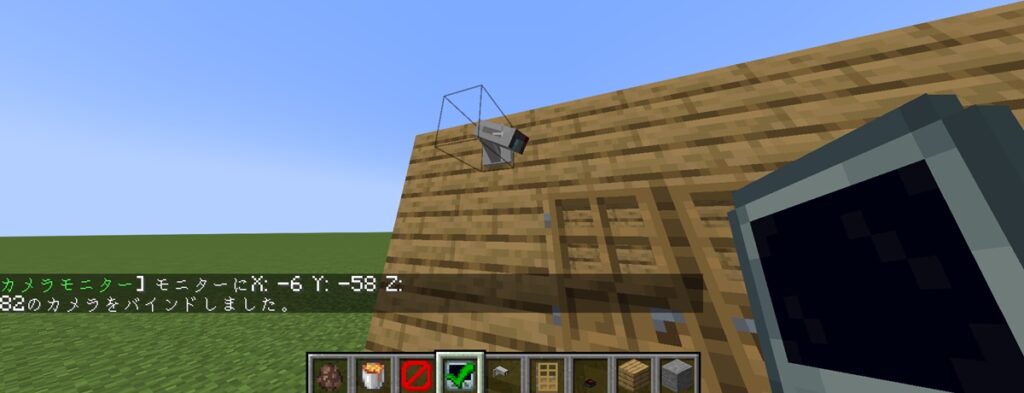
カメラモニター使って防犯カメラに右クリックすると、チャットが出てきます。
出来たら監視カメラ以外に向かって右クリックしてみましょう。
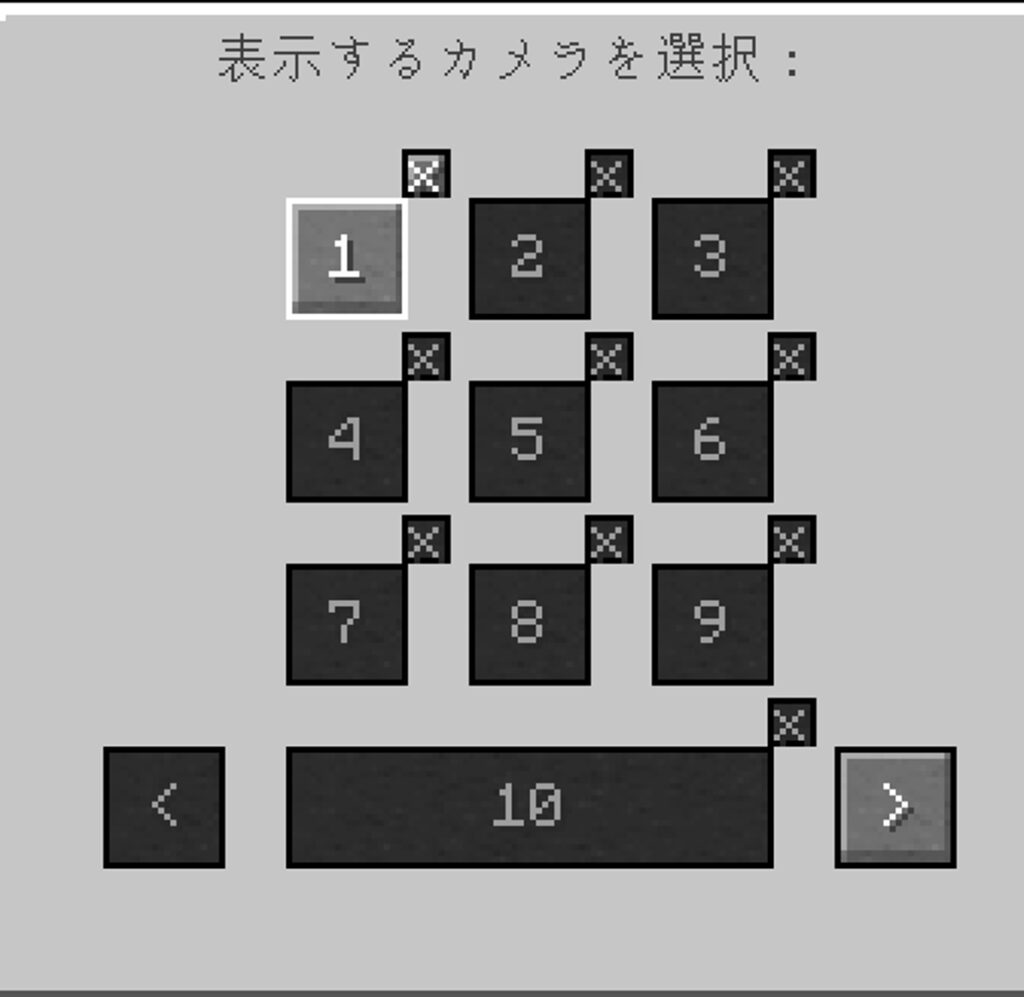
1個目の監視カメラの場合は、1というところが押すことができます。
1を押すことで、監視カメラの映像を見ることができます。
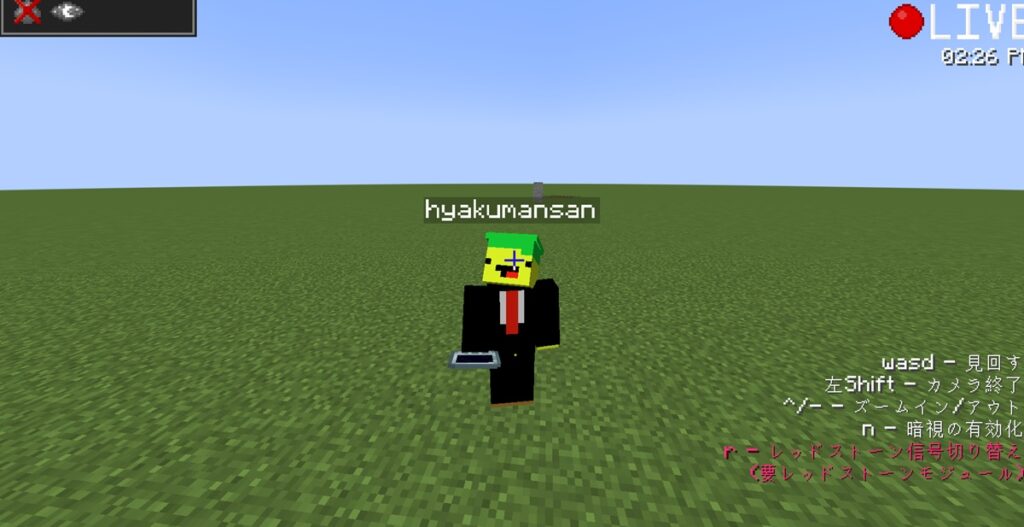
これで監視カメラはできたので、次に軽く操作の方を紹介しますね。
監視カメラの操作は以下の通りです。
地雷はmobを爆発させることができる
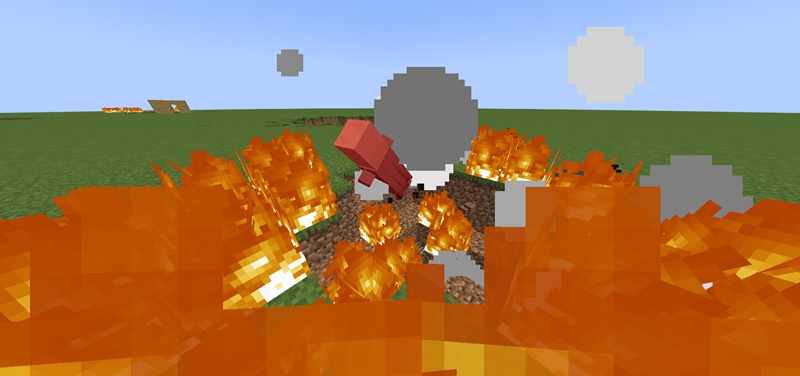
このmodで追加される地雷では、mobが上に乗ると爆発する仕様となっています。
威力も高く、周辺のブロックも壊すのでゾンビなどの雑魚だと耐えきることができないでしょう。
ちなみに地雷はプレイヤーがいつでも自由に爆発させることができるようにできます。
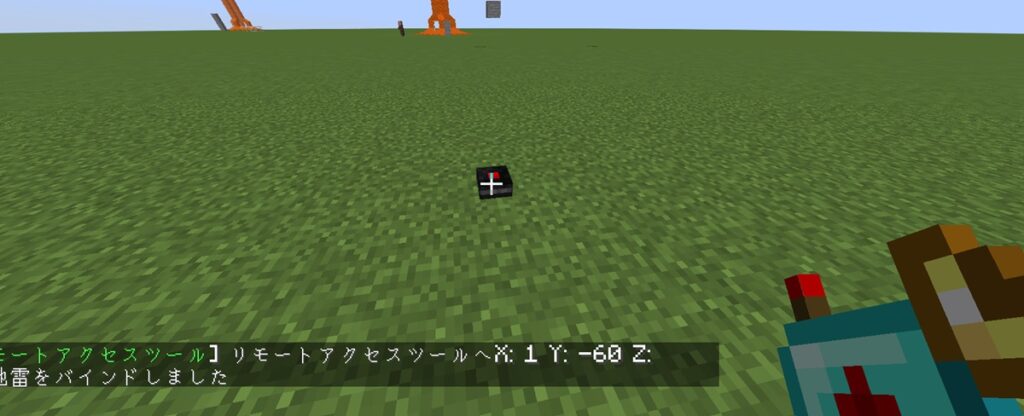
防犯カメラのように、地雷に向かって地雷リモートアクセスツールを右クリック。
そしたら、地雷以外に向かって右クリックをします。

爆轟させるを選ぶと、すぐに爆発させることができます。
いつでもどこでも、好きなタイミングで爆発させることができるのはとても面白いですよね。
ちなみに地雷の解除もすることができますよ。
パスワード付きドアやチェストを作ることができる
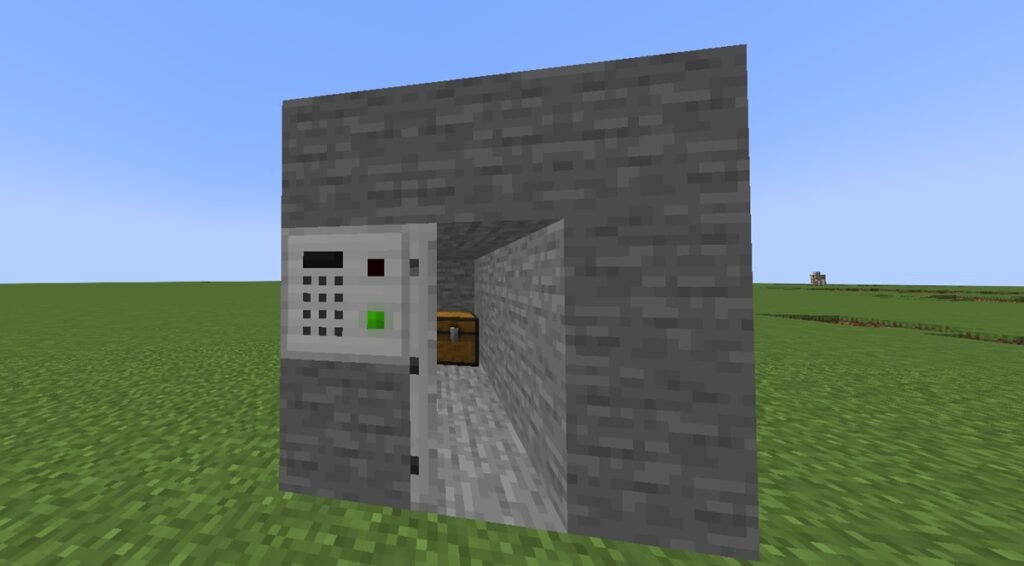
セキュリティmodでは、パスワード付きのドアなどもあります。
パスワードドアを作ったり、近くにキーパッドなどを置いたりして開くこともできます。
今回は試しにキーパッドを使ってやってみましょう。
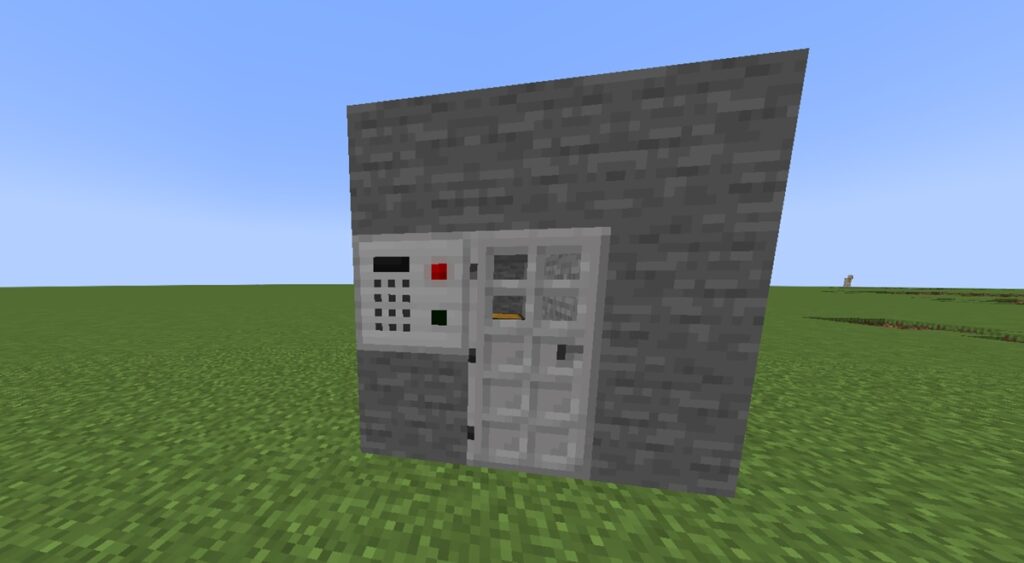
鉄のドアなどの近くにキーパッドを置きます。
そしたらキーパッドを右クリックしましょう。
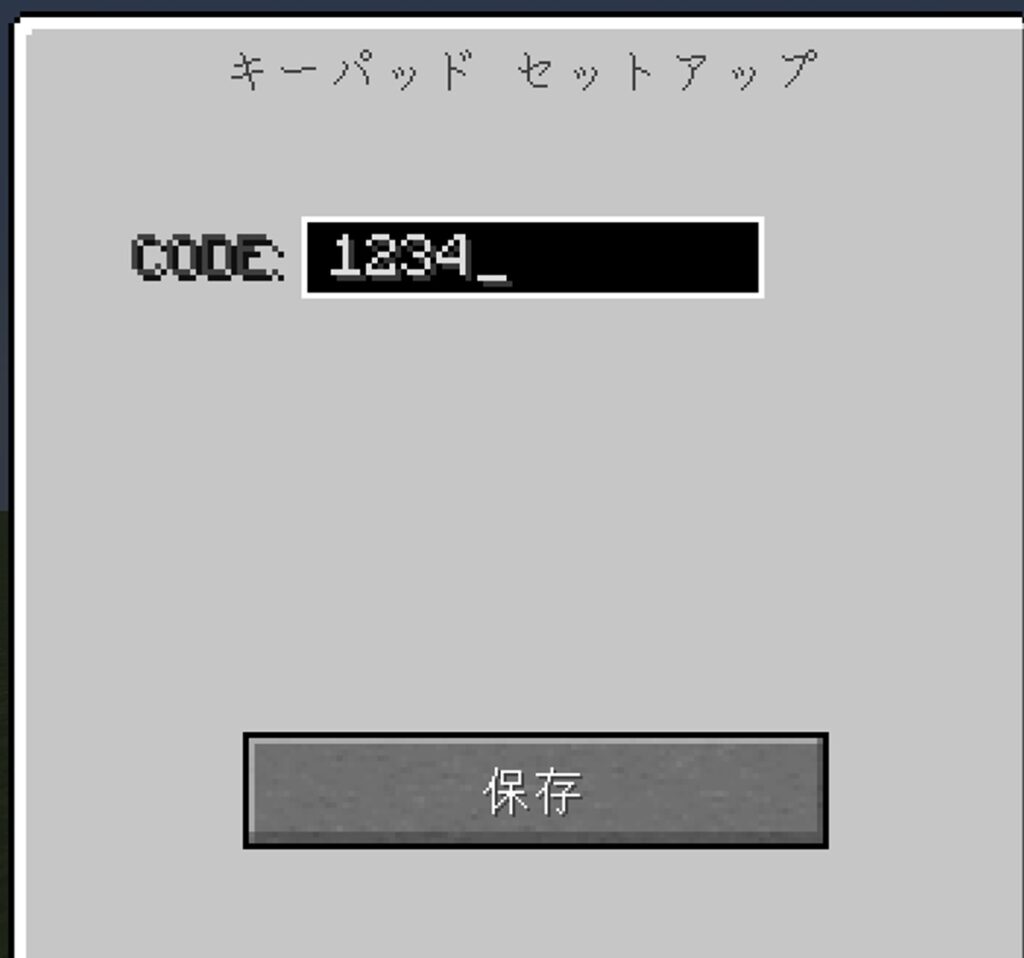
すると、このようにコードの入力を求められるので、自分の設定したいパスワードを入力します。
⇧の写真では1234と適当にしていますが、任意のパスワードにすることができます。
パスワードを入力出来たら、保存を押してセットアップ終了です。
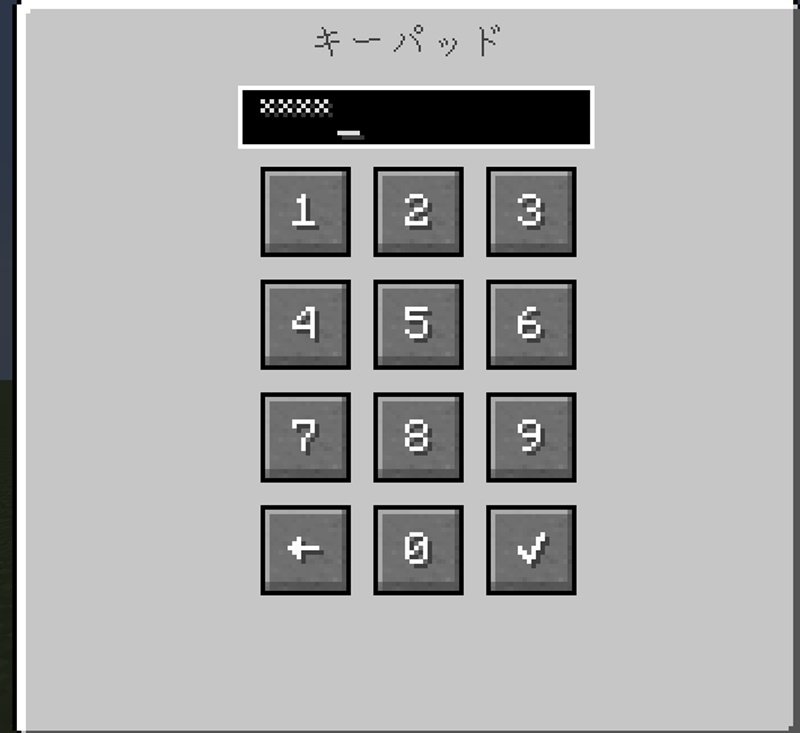
パスワードを設定して、もう一度キーパッドを押すと設定したパスワードの入力を求められます。
パスワードがあっていると、鉄のドアを開けることができます。
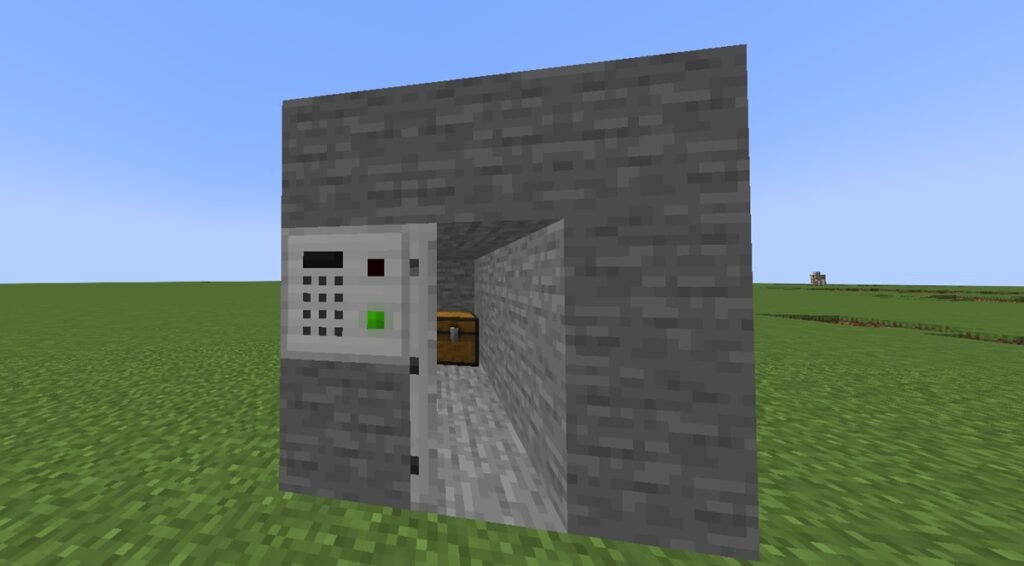
マイクラのセキュリティmodについて まとめ
今回はマイクラのセキュリティmodについて、紹介していきました!
監視カメラや地雷、ましてはパスワード付きドアを簡単に作成することができます。
今回紹介したアイテム以外にもたくさんのアイテムが追加されています。
無料で導入することができるので、家などを防衛したい人はぜひ導入してみてください。
マイクラのサーバーを作るときはConoHa VPSがおすすめです。
ConoHaVPSは初期費用無料・利用料金はサーバー料金のみ。
GMOグループなので安心して利用できるレンタルサーバーです。
\レンタルサーバーを立ててみる/